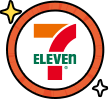手機 平板 電視 WIFI無線 HDMI 影音同步 電視棒 傳輸器 接收器 視訊棒 同屏器 小齊的家
$530
運費抵用券7-ELEVEN 滿99元運費折抵31元
- 現金付款
- 信用卡付款
- 全家取貨付款
- 萊爾富取貨付款
- 7-ELEVEN取貨付款
現金付款
- Yahoo奇摩輕鬆付現金接受付款方式:ATM轉帳 / Famiport / 輕鬆付帳戶餘額
ATM 提供5家銀行:合作金庫、華南銀行、台灣銀行、國泰世華、中國信託,以上5家同行轉帳,免轉帳手續費。
信用卡分期
| 分期數 | 每期金額 | 分期銀行 |
|---|---|---|
1. 除不盡餘數於第一期收款,此表僅提供試算參考,實際需支付金額以實際結帳金額為主。
2. 競標商品將以「目前最高出價」試算參考值。
全家取貨付款
— Yahoo奇摩輕鬆付7-ELEVEN取貨付款
— Yahoo奇摩輕鬆付萊爾富取貨付款
— Yahoo奇摩輕鬆付7-ELEVEN取貨付款 — 單件運費$60、消費滿$3500免運費
- 單件運費$60
- 滿2件,運費$60
- 滿3件,運費$60
- 消費滿$3500免運費
全家取貨付款 — 單件運費$60、消費滿$3500免運費
- 單件運費$60
- 滿2件,運費$60
- 滿3件,運費$60
- 消費滿$3500免運費
萊爾富取貨付款 — 單件運費$60、消費滿$3500免運費
- 單件運費$60
- 滿2件,運費$60
- 滿3件,運費$60
- 消費滿$3500免運費
宅配/貨運 — 單件運費$100、消費滿$3000免運費
- 單件運費$100
- 滿2件,運費$100
- 滿3件,運費$100
- 消費滿$3000免運費
郵局掛號 — 單件運費$80、消費滿$2500免運費
- 單件運費$80
- 滿2件,運費$80
- 滿3件,運費$80
- 消費滿$2500免運費
輕鬆付提供價金保管,交易更安心!
商品資訊
商品介紹 |
AnyCast M2 PLUSHDMI 電視無線影音棒 ( 購買前請先自行確認手機是否支援無線影音傳輸 ) 商品特色:
商品規格:
商品 保固7天 設定說明: (操作可在youtube搜尋"HDMI無線傳輸器") (若按鍵被電視擋到無法切換,先將傳輸器拔下,電源不須拔除,按一下按鍵,再將傳輸器插回電視即可)
若無畫面問題,請檢查以下幾點:
#HDMI電視棒 |

買家需知 |
下標後 麻煩您在轉帳或匯 款後三天內 .... |
其它注意事項 |
所有問題請在問與答內提出,請確認無疑問後再下標,結標以後恕不再接受任何異議。如無法接受請勿下標,惡意棄標者一律給予負面評價。 1 . 如果您收到的商品有問題 (非人為損壞) 請在 7 日內與我連絡, 我將幫您更換新品 (免郵資) 。 2 . 郵寄請先完成轉帳,並來信告知詳細購買資料。
|